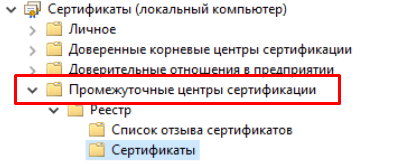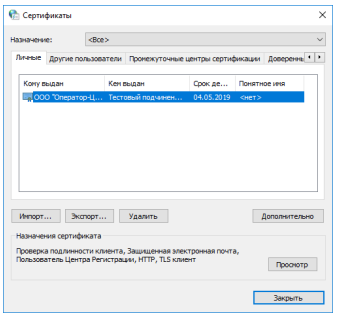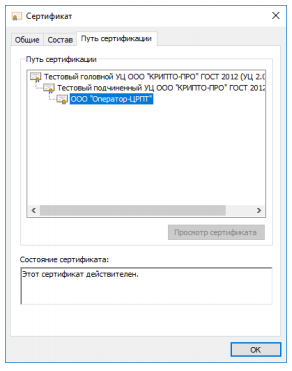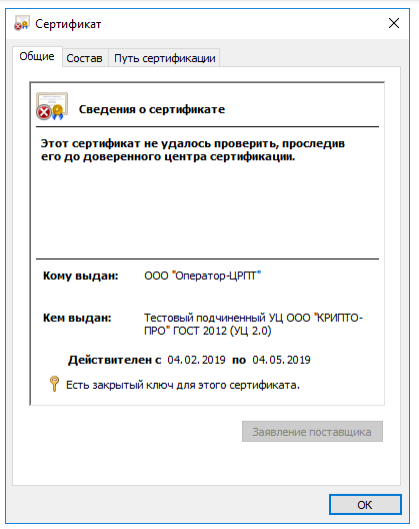Для того чтобы выстроить цепочку доверия КСКПЭП, необходимо:
В меню «Пуск» выберите «Панель управления» → «Свойства браузера» → вкладка «Содержание» → «Сертификаты». Откройте вкладку «Личные»:
Если в данном окне не отображаются сертификаты, это значит, что ранее не был произведен импорт сертификатов на пользователя.
Чтобы сертификаты отображались во вкладке «Личные», необходимо после их установки прописать их и на локальный компьютер, и на текущего пользователя.
Если после этих действий сертификаты все равно не отображаются, а работа происходит в тестовой среде, то следует скачать и установить промежуточный сертификат тестового удостоверяющего центра, импортировать их и на локальный компьютер, и на пользователя, а затем вновь открыть вкладку с сертификатами.
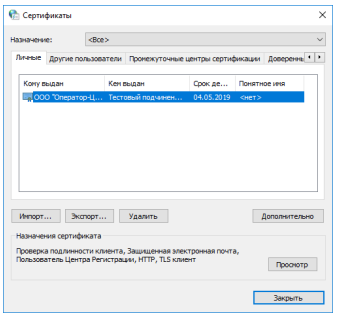
Выберите установленный сертификат, кликнув по нему два раза левой кнопкой мыши. Перейдите на вкладку «Путь сертификации»:
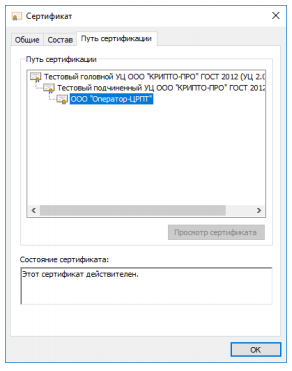
На вкладке «Путь сертификации» должна отображаться цепочка сертификатов, с помощью которых устанавливается доверие. Если цепочка не сформирована, потребуется добавить сертификаты самостоятельно (см. ниже). Если какой-то из этих сертификатов не будет установлен, то при подключении к СУЗ будут появляться ошибки.
В поле «Состояние сертификата» должно отображаться сообщение о действительности сертификата.
В случае если во вкладке «Общие"→ «Сведения о сертификате» отображается «Этот сертификат не удалось проверить, проследив его до доверенного центра сертификации» — необходимо установить корневой сертификат ГУЦ и удостоверяющего центра, выдавшего вашу электронную подпись (как это сделать с помощью мастера импорта сертификатов, смотрите пункт 3).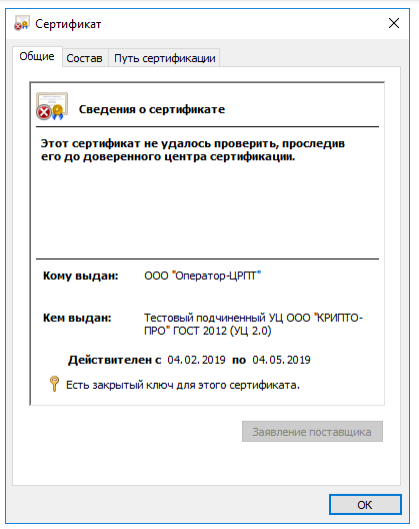
У демонстрационного и рабочего сертификата разные цепочки сертификации, поэтому если будет установлены данные частично от одного и от другого сертификата, ничего работать не будет.
Сертификат Головного Удостоверяющего Центра и удостоверяющего центра, выдавшего КСКПЭП юридическому лицу, будут размещаться в хранилище сертификатов «Доверенные корневые центры сертификации».
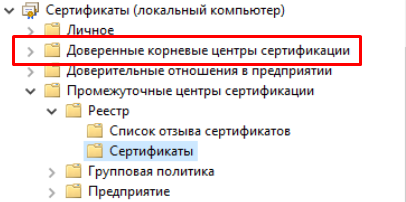
Остальные сертификаты цепочки будут размещаться в хранилище сертификатов «Промежуточные центры сертификации». Как их туда добавить самостоятельно с помощью мастера импорта сертификатов, описано в пункте 3, с отличием в том, что при выборе хранилища сертификатов указываются «Промежуточные центры сертификации».